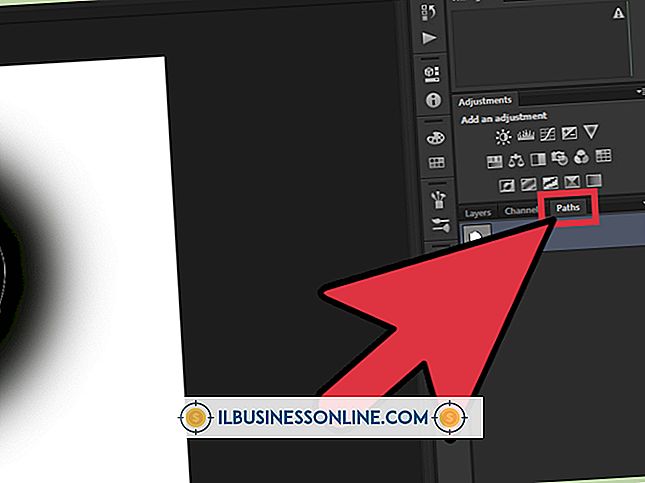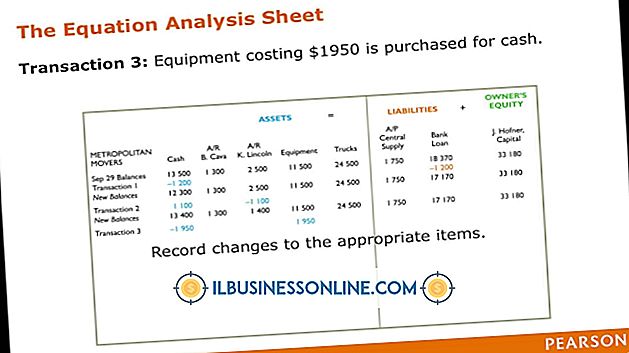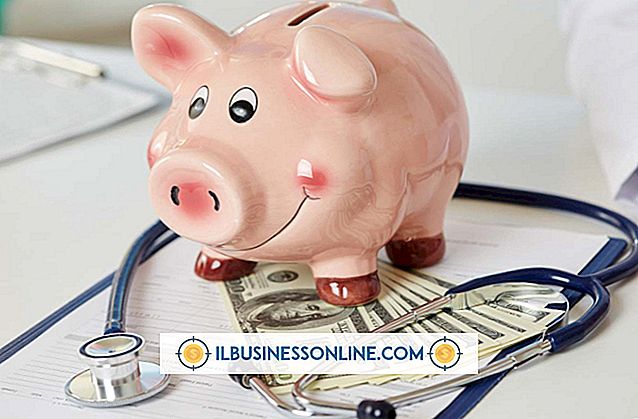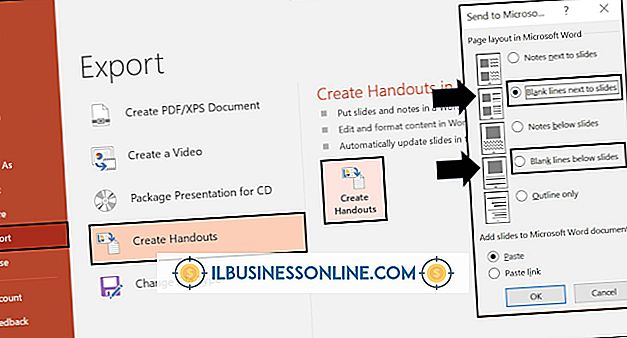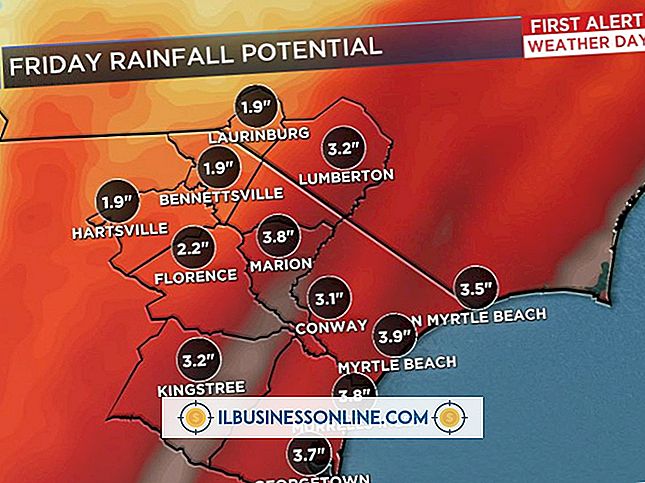Cara Memperbaiki Kesalahan BlackBerry 1316

BlackBerry Anda memungkinkan Anda menjalankan bisnis Anda dari mana saja. Sebagian besar fungsi BlackBerry Anda adalah interaksi perangkat dengan BlackBerry Desktop Software, yang memungkinkan Anda melindungi data dan menambahkan program ke perangkat. Saat mencoba untuk memutakhirkan atau menghapus instalan perangkat lunak, Anda mungkin menjumpai pesan "BlackBerry Error 1316", yang berasal dari program InstallShield yang menemukan versi file yang diperlukan yang salah. Ada tiga cara untuk mengatasi masalah ini.
Copot Versi Perangkat Lunak Lama
Jika Anda mencoba memutakhirkan BlackBerry Desktop Software Anda ke versi yang lebih baru, yang lebih lama bisa menyebabkan kesalahan. Untuk mengatasi masalah ini, hapus instalan versi yang lebih lama secara manual. Buka Panel Kontrol dan pilih "Program dan Fitur." Pilih "BlackBerry Desktop Software" dari daftar yang muncul dan klik tombol "Uninstall" di bagian atas jendela. Klik "Selanjutnya, " "OK" dan kemudian "Selesai" untuk menyelesaikan proses. Nyalakan kembali komputer Anda, lalu instal versi perangkat lunak yang lebih baru.
Ganti nama Folder InstallShield
Karena InstallShield menyebabkan kesalahan dengan melihat file yang salah, jika Anda mencoba memutakhirkan ke versi baru BlackBerry Desktop Software, Anda cukup mengganti nama folder InstallShield untuk mengatasi masalah tersebut. Klik "Mulai" dan pilih "Komputer." Klik dua kali pada hard drive Anda, lalu "Program Files" dan "Common Files." Beberapa sistem mungkin juga memiliki folder "Program Files (x86)" di samping folder "Program Files"; dalam hal ini, gunakan versi "(x86)". Klik kanan pada folder "InstallShield" dan pilih "Ganti nama." Masukkan "InstallShield_old" dan tekan "Enter." Lanjutkan untuk menginstal BlackBerry Desktop Software, tetapi pastikan untuk mengganti nama kembali setelah Anda menyelesaikan instalasi.
Perbaiki BlackBerry Desktop Software
Anda juga bisa menyelesaikan masalah "Kesalahan 1316" dengan menggunakan opsi "Perbaikan" dalam program penghapusan instalan BlackBerry Desktop Software. Pertama, dapatkan salinan perangkat lunak baru dari situs web BlackBerry. Unduh file EXE untuk versi perangkat lunak yang Anda inginkan dari situs web BlackBerry, lalu ganti namanya menjadi file ZIP. Ekstrak konten ke folder di suatu tempat di komputer Anda. Jalankan program hapus instalan untuk BlackBerry Desktop Software, tetapi pilih "Perbaikan" setelah InstallShield terbuka. Kesalahan 1316 akan muncul lagi, tetapi sekarang klik "Browse" dan pilih file "BlackBerry Desktop software.msi" yang ada di folder tempat Anda mengekstrak file Anda. Proses penghapusan instalan sekarang seharusnya berhasil diselesaikan, dan Anda dapat menginstal ulang perangkat lunak secara normal.
Bersihkan Uninstall
Jika tidak ada opsi ini yang berfungsi, Anda mungkin perlu melakukan uninstall bersih dari BlackBerry Desktop Software. Ini akan menghapus semua pengaturan pengguna, jadi ketika Anda menginstal ulang perangkat lunak, Anda perlu mengatur semua pengaturan Anda lagi. Lakukan tugas ini dengan menggunakan proses yang sama untuk menghapus instalasi versi perangkat lunak yang lebih lama, tetapi setelah Anda mengklik "Hapus, " centang di sebelah "Hapus semua pengaturan pengguna untuk BlackBerry Desktop Software" sebelum mengklik "OK" dan kemudian "Selesai. " Setelah proses ini selesai, mulai ulang komputer Anda sebelum menginstal perangkat lunak lagi.